共享打印机操作失败,错误为0x0000011b的解决教程
很多人都喜欢连接共享打印机来进行操作,可是有时候会遇到一些问题,比如近日有部分用户就遇到了共享打印机操作失败,错误为0x0000011b的情况,这样就无法使用打印机了,该怎么办呢,接下来就给大家详细介绍一下共享打印机操作失败,错误为0x0000011b的解决教程。
方法一、
1、首先检查是否是被杀毒软件禁掉了guest,打开检测后发现并没有。
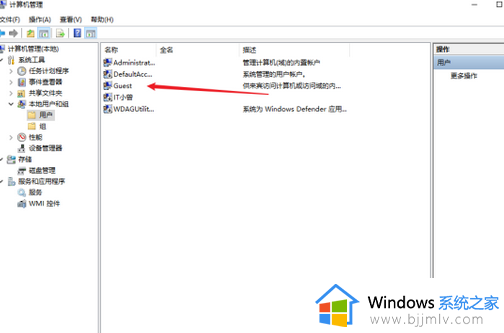
2、接着打开检查组策略,也是一切正常。
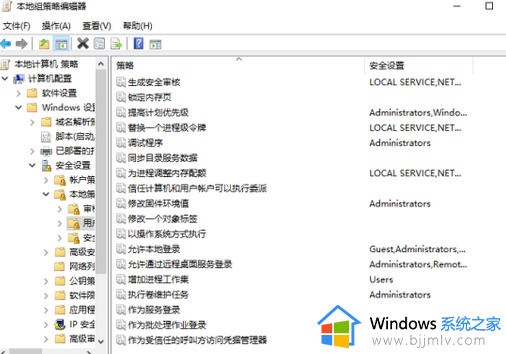
3、排查下windows的补丁,因为很多问题的来源就是补丁导致的。
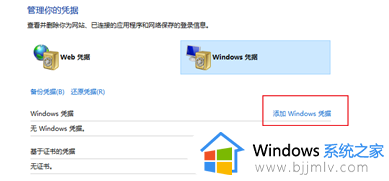
4、尝试将打印机的共享主机上的补丁进行卸载,然后重启电脑。
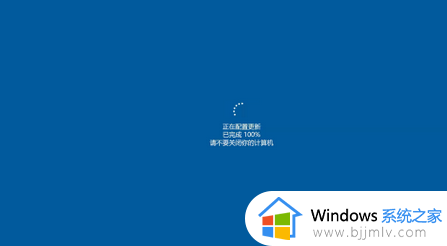
5、完美解决,为了避免这种情况,将自动更新相关功能关闭。
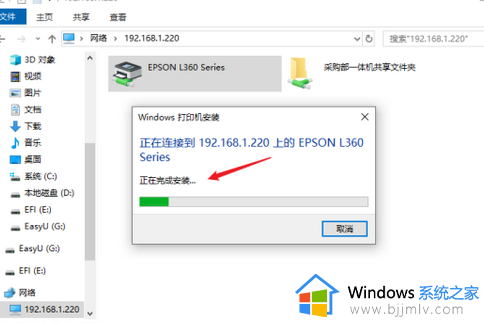
方法二、
1、打开windows控制面板,切换右上角的为小图标。
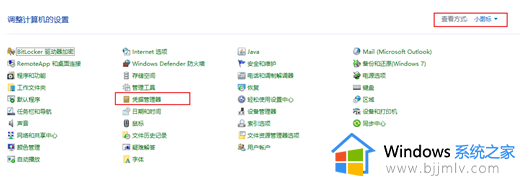
2、找到凭据管理器,选择windows凭据。
3、点击 添加windows凭据。
4、网络地址栏输入连接打印机的计算机ip地址,如:192.168.0.100。
5、输入这台计算机的管理员用户名和密码。
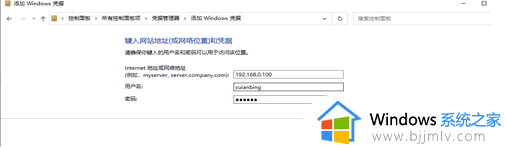
6、确定。
7、通过资源管理器打开共享打印机计算机ip地址,如:\\192.168.0.100。
8、双击共享的打印机,安装共享打印机驱动,并测试打印机。
关于共享打印机操作失败,错误为0x0000011b的解决教程就给大家介绍到这里了,有遇到一样情况的用户们可以参考上述方法步骤来进行解决,希望帮助到大家。
共享打印机操作失败,错误为0x0000011b的解决教程相关教程
- win10打印机共享报错0x0000011b怎么办 win10共享打印机错误0x0000011b如何解决
- win100x0000011b共享打印机无法连接怎么办 win10连接共享打印机错误0x0000011b如何解决
- win10共享win11打印机出现0x0000011b怎么回事 win10共享打印机错误代码11b如何解决
- 共享打印机0x00000709完美解决win10 win10共享打印机0x00000709错误修复方法
- win10一键修复0x0000011b共享打印机错误代码方法
- win10无法连接共享打印机错误0x0000011b如何处理
- 共享win10打印机提示0x0000011b怎么回事 win10共享打印机提示无法连接打印机0x0000011b如何解决
- win10打印机共享提示错误709怎么办 win10共享打印机错误代码709如何解决
- win10打印机共享错误709怎么办 win10如何解决打印机共享错误709
- win10连接共享打印机错误0x0000011b提示修复方法
- win10如何看是否激活成功?怎么看win10是否激活状态
- win10怎么调语言设置 win10语言设置教程
- win10如何开启数据执行保护模式 win10怎么打开数据执行保护功能
- windows10怎么改文件属性 win10如何修改文件属性
- win10网络适配器驱动未检测到怎么办 win10未检测网络适配器的驱动程序处理方法
- win10的快速启动关闭设置方法 win10系统的快速启动怎么关闭
win10系统教程推荐
- 1 windows10怎么改名字 如何更改Windows10用户名
- 2 win10如何扩大c盘容量 win10怎么扩大c盘空间
- 3 windows10怎么改壁纸 更改win10桌面背景的步骤
- 4 win10显示扬声器未接入设备怎么办 win10电脑显示扬声器未接入处理方法
- 5 win10新建文件夹不见了怎么办 win10系统新建文件夹没有处理方法
- 6 windows10怎么不让电脑锁屏 win10系统如何彻底关掉自动锁屏
- 7 win10无线投屏搜索不到电视怎么办 win10无线投屏搜索不到电视如何处理
- 8 win10怎么备份磁盘的所有东西?win10如何备份磁盘文件数据
- 9 win10怎么把麦克风声音调大 win10如何把麦克风音量调大
- 10 win10看硬盘信息怎么查询 win10在哪里看硬盘信息
win10系统推荐